Epson EMP-S3: Полезные функции
Полезные функции: Epson EMP-S3
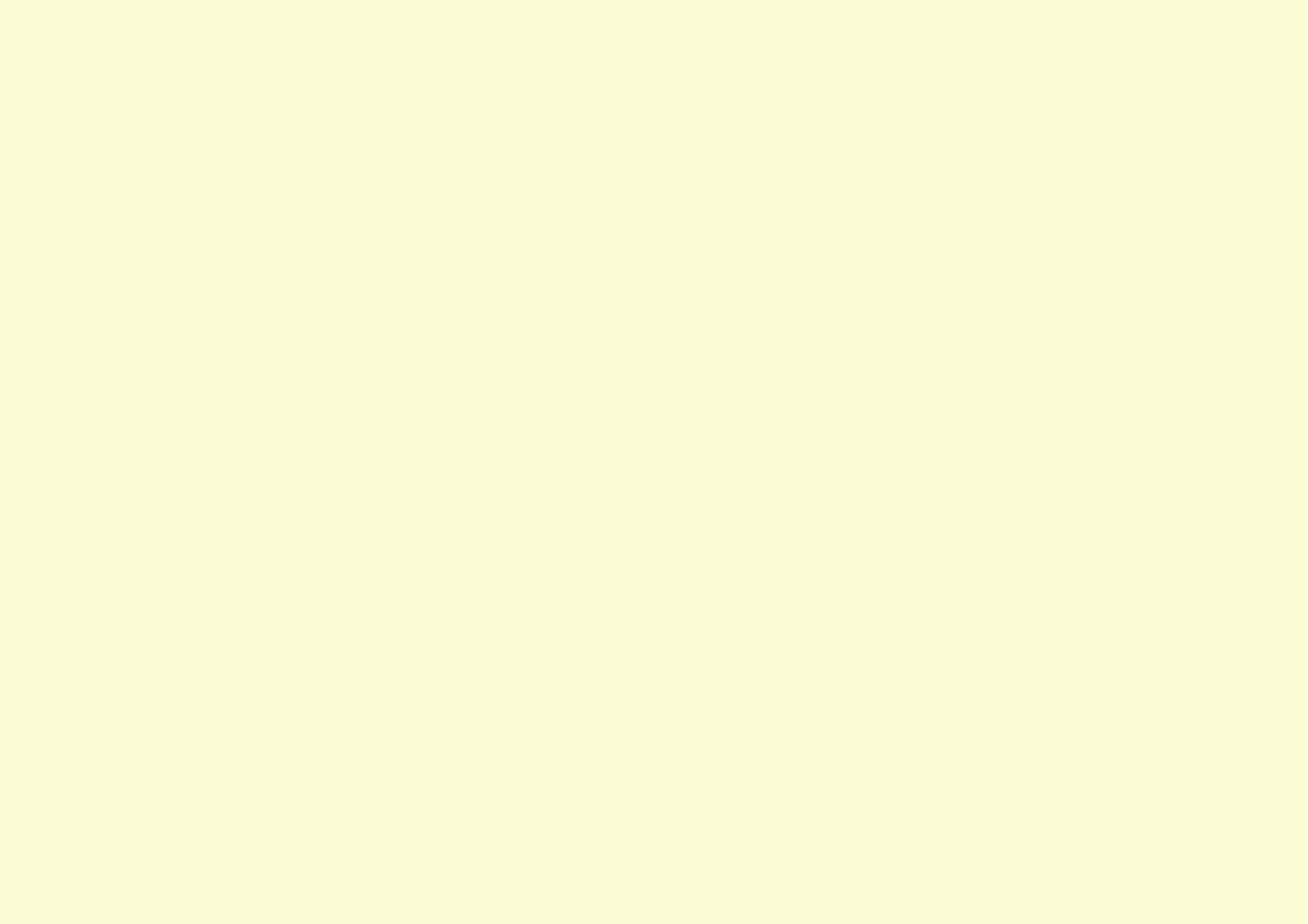
Полезные функции
 äàííîì ðàçäåëå îïèñàíû ôóíêöèè, ïîëåçíûå ïðè ïðîâåäåíèè ïðåçåíòàöèé,
à òàêæå ôóíêöèè áåçîïàñíîñòè.
Функции улучшенного проецирования.... 20
Функции безопасности ........................ 26
• Приостановка воспроизведения
• Предотвращение кражи (защита паролем)............... 26
изображения и звука (A/V Mute)...................................... 20
• Когда защита паролем включена ..........................................................................26
• Функция Freezing the Image (Пауза) .............................. 20
• Настройка защиты паролем.......................................................................................27
• Изменение соотношения сторон (Resizing).............. 21
• Функция блокировки кнопок............................................. 29
• Отображение указателя (Pointer)..................................... 21
• Увеличение части изображения (EZoom) ................. 22
• Управление указателем мыши с пульта ДУ
(функция беспроводной мыши) ....................................... 23
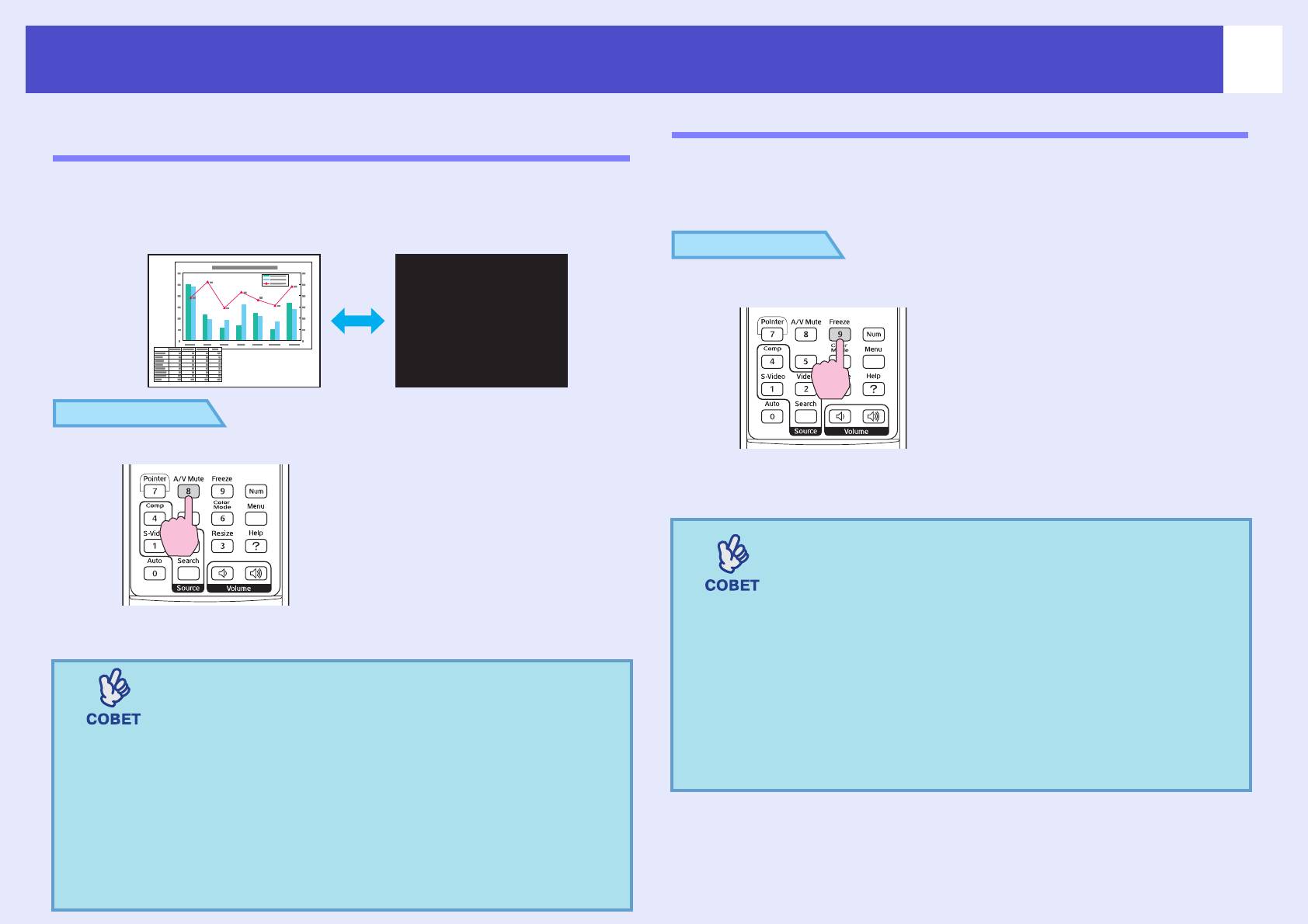
20
Функции улучшенного проецирования
Приостановка воспроизведения
Функция Freezing the Image (Пауза)
изображения и звука (A/V Mute)
В режиме паузы изображение продолжает выводиться на экран.
Вы можете выполнять любые операции, например, запуск другого файла,
Эта функция может быть использована для приостановки
при этом на экране это отображаться не будет.
презентации в месте, на которое стоит обратить особое внимание
аудитории. Или, если сигнал на проектор подается с компьютера,
чтобы не отвлекать аудиторию поиском необходимых файлов и т.п.
ПРОЦЕДУРА
Ïóëüò ÄÓ
ПРОЦЕДУРА
Ïóëüò ÄÓ
Вы можете включать и отключать данную функцию кнопкой [Freeze]
(Пауза).
•Звук остановить нельзя.
•Источник изображения продолжит
воспроизведение изображений, даже когда
проецирование приостановлено, поэтому
Данная функция включается кнопкой [A/V Mute]
возобновить проецирование с точки остановки
(Отключение звука/изображения).
будет невозможно.
•При использовании этой функции во время
•После нажатия на кнопку [Freeze] (Пауза)
проецирования движущихся изображений источ
с экрана также исчезнут меню конфигурации
ник продолжит воспроизведение звука и изобра
и справочные сообщения.
жений, и вы не сможете вернуться к моменту,
•Функция Freeze (Пауза) продолжает работать,
когда была активирована функция A/V Mute.
когда используется функция EZoom.
•Параметр изображения, выводимого на дисплей
в режиме A/V Mute, принимает значения Black
(Черный фон), Blue (Голубой фон) и Logo
(Логотип) и задается в меню Extended
(Расширенные параметры)
– Display (Дисплей)
– Display Background (Фон дисплея).
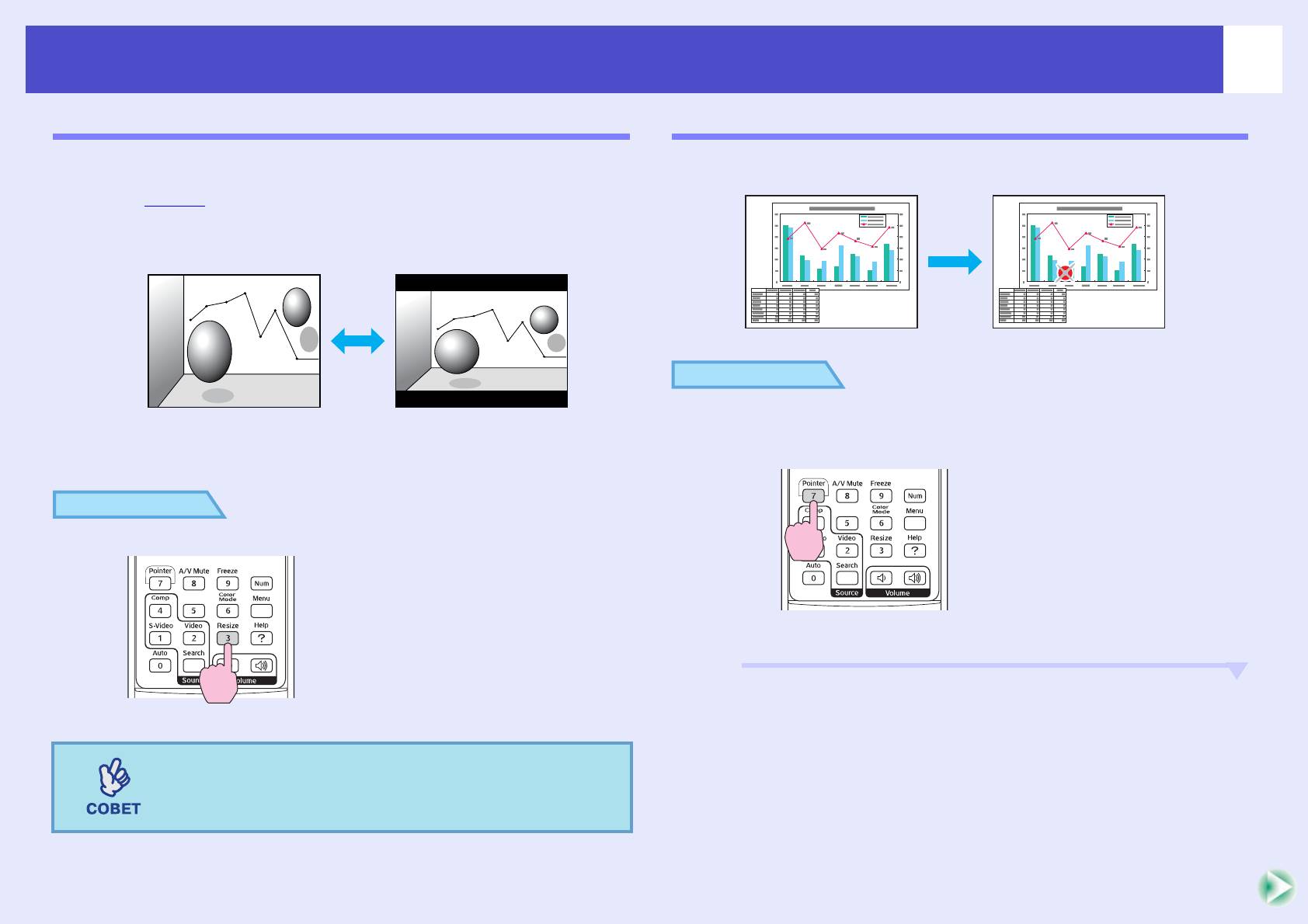
Функции улучшенного проецирования
21
Изменение соотношения сторон (Resizing)
Отображение указателя (Pointer)
Эта функция изменяет соотношение сторон изображения
Позволяет перемещать указатель по проецируемому изображению
с 4:3 на 16:9 при проецировании компонентного видеосигнала,
и обращать тем самым внимание аудитории на объект разговора.
сигнала SVideog или композитного видеосигнала.
Изображения, записанные в формате цифрового видео,
и изображения с дисков DVD можно проецировать
в широкоэкранном формате 16:9.
ПРОЦЕДУРА
Åñëè èçîáðàæåíèÿ
Åñëè èçîáðàæåíèÿ
A Отображение указателя.
â ñæàòîì ðåæèìå
â ñæàòîì ðåæèìå
ïðîåöèðóþòñÿ â ôîðìàòå 4:3
ïðîåöèðóþòñÿ â ôîðìàòå 16:9
Ïóëüò ÄÓ
ПРОЦЕДУРА
Ïóëüò ÄÓ
Однократное нажатие кнопки позволяет включить
или отключить указатель.
Режим отображения переключается при каждом нажатии кнопки.
Также это можно сделать с помощью
команды Resize (Изменение размера)
в меню Signal (Сигнал).
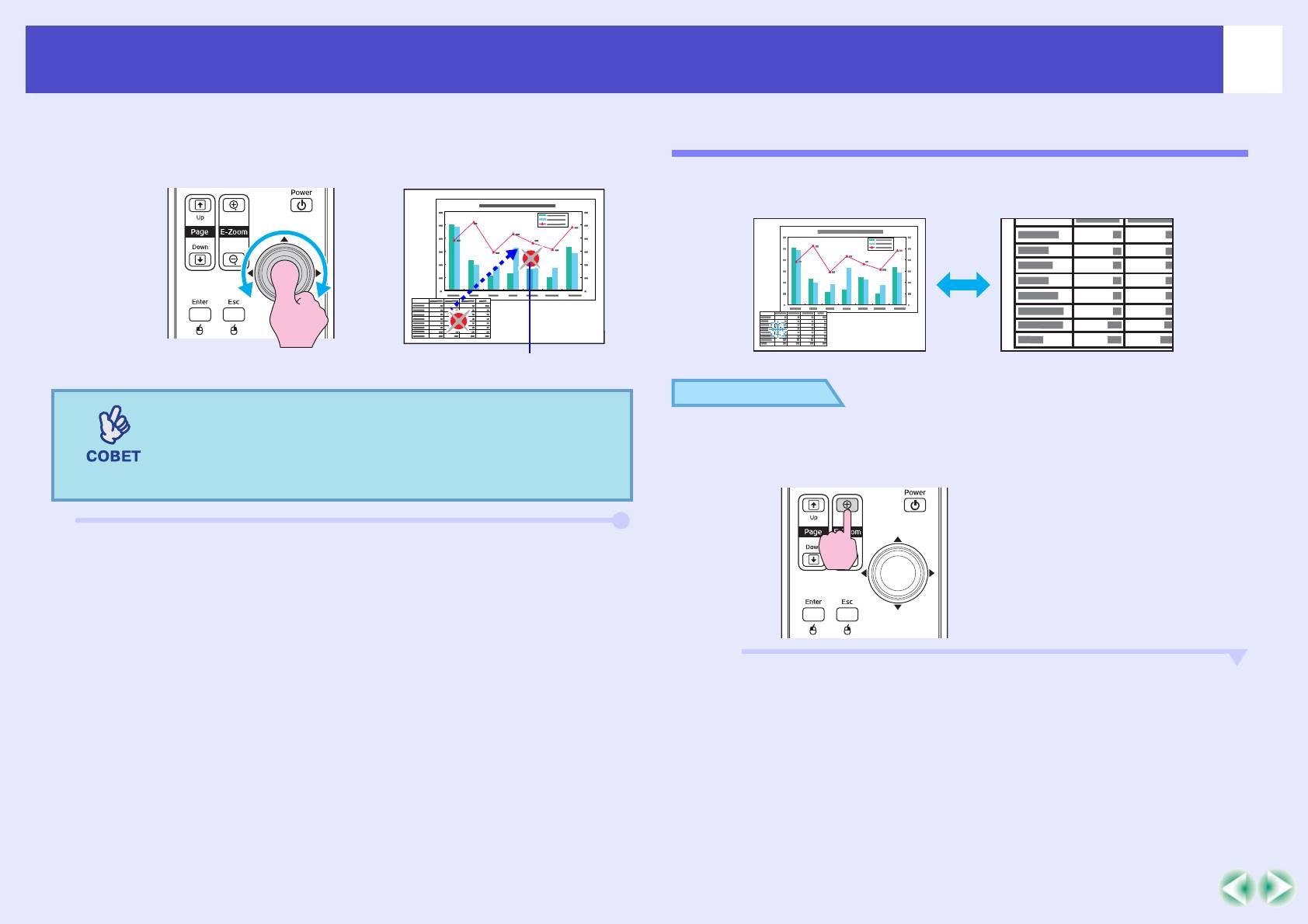
Функции улучшенного проецирования
22
B Перемещение указателя.
Увеличение части изображения (EZoom)
Ïóëüò ÄÓ
Данная функция позволяет увеличить часть изображения
(например, график или таблицу), чтобы рассмотреть его подробнее.
Óêàçàòåëü
ПРОЦЕДУРА
Для выбора одной из трех форм указателя
служит команда Pointer Shape (Форма
A Включение функции EZoom
указателя) в меню Settings (Параметры).
sстр. 35
Ïóëüò ÄÓ
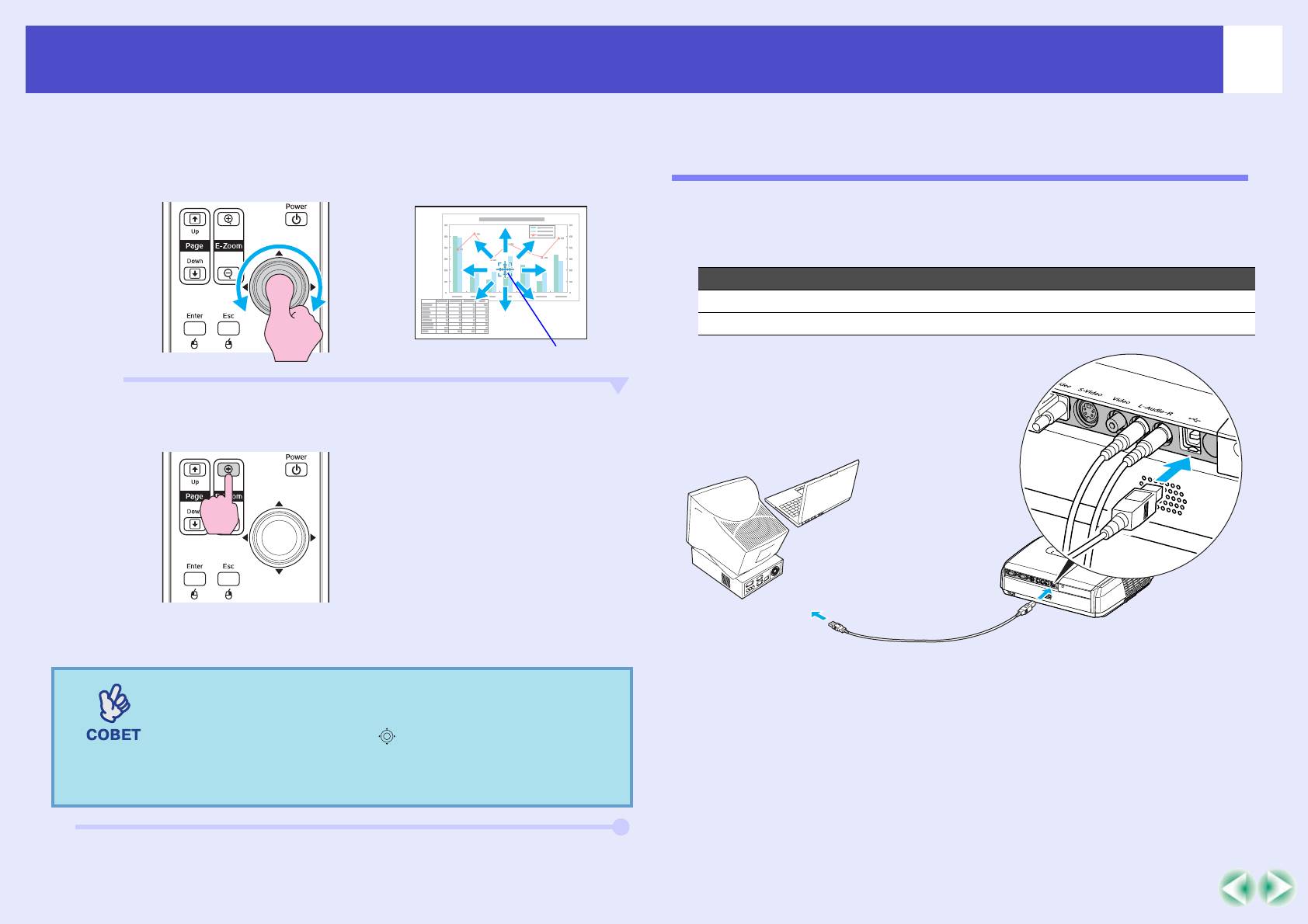
Функции улучшенного проецирования
23
B Переместите курсор на область изображения,
Управление указателем мыши с пульта ДУ
которую необходимо увеличить или уменьшить.
(функция беспроводной мыши)
Ïóëüò ÄÓ
Если подключить проектор к компьютеру через кабель USB AB
(приобретается отдельно), можно использовать пульт ДУ
для управления указателем мыши компьютера.
Компьютер
Windows 98/2000/Me/XP Home Edition/XP Professional
Macintosh (OS 8.6–9.2/10.0–10.3)
Êóðñîð
C Увеличение.
Ïóëüò ÄÓ
Ê ðàçúåìó USB
Для уменьшения изображения нажмите кнопку [].
Ê ðàçúåìó USB
Чтобы отменить функцию EZoom, нажмите кнопку [Esc].
USB-êàáåëü
(ïðèîáðåòàåòñÿ äîïîëíèòåëüíî)
•На экране появится коэффициент увеличения.
•Перемещать зону увеличения можно при
помощи джойстика [ ].
•Выбранную область можно увеличить в 1–4
раза с шагом в 1/25 диапазона.
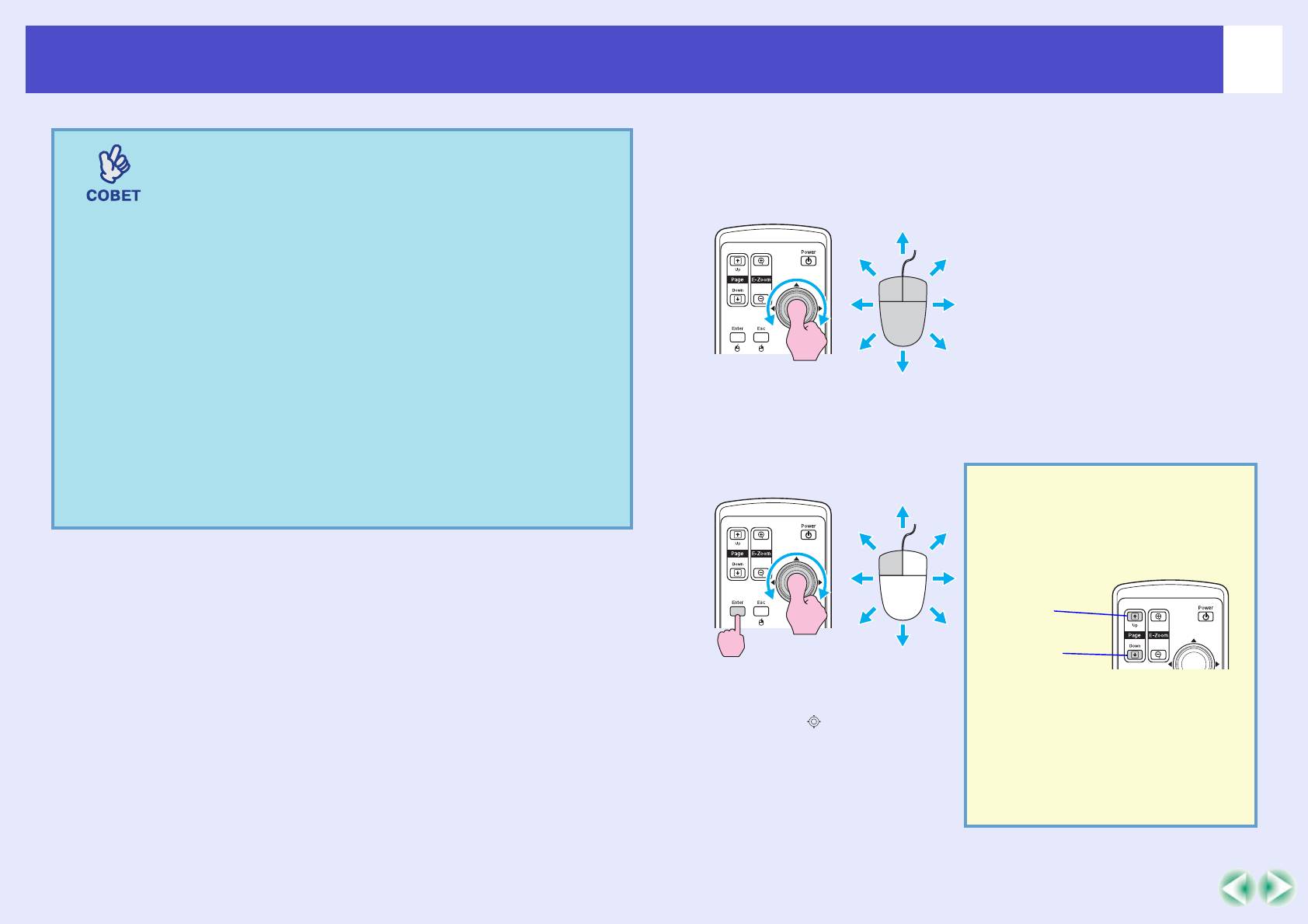
Функции улучшенного проецирования
24
После установки соединения можно управлять указателем мыши
•Кабель USB можно подключать только к
следующим образом.
компьютерам со стандартным интерфейсом
Перемещение указателя
Щелчки кнопками
USB. Если это компьютер под управлением
мыши
мыши
Windows, на нем должна быть установлена
полная версия Windows 98/2000/Me/XP Home
Edition/XP Professional. Если версия Windows 98/
2000/Me/XP Home Edition/XP Professional
установлена на компьютере поверх более
ранней версии Windows, правильная работа
не гарантируется.
Ùåë÷îê ëåâîé
Ùåë÷îê ïðàâîé
•С некоторыми версиями ОС Windows и
êíîïêîé ìûøè
êíîïêîé ìûøè
Macintosh нельзя использовать функцию мыши.
•Чтобы использовать функцию беспроводной
Äâîéíîé ùåë÷îê:
мыши, возможно, понадобится изменить
äâàæäû áûñòðî íàæìèòå êíîïêó.
некоторые настройки компьютера.
Перетаскивание объектов Эта функция используется
Подробнее об этом
– в документации
для перехода
к вашему компьютеру.
к предыдущему или
следующему слайду
в презентации PowerPoint.
Ê ïðåäûäóùåìó
ñëàéäó
Ê ñëåäóþùåìó
ñëàéäó
1. Íàæìèòå è óäåðæèâàéòå
êíîïêó [Enter] è óïðàâëÿéòå
ïåðåìåùåíèåì ïðè ïîìîùè
äæîéñòèêà [ ].
2. ×òîáû îñòàâèòü îáúåêò
â íóæíîì ìåñòå, îòïóñòèòå
êíîïêó [Enter].
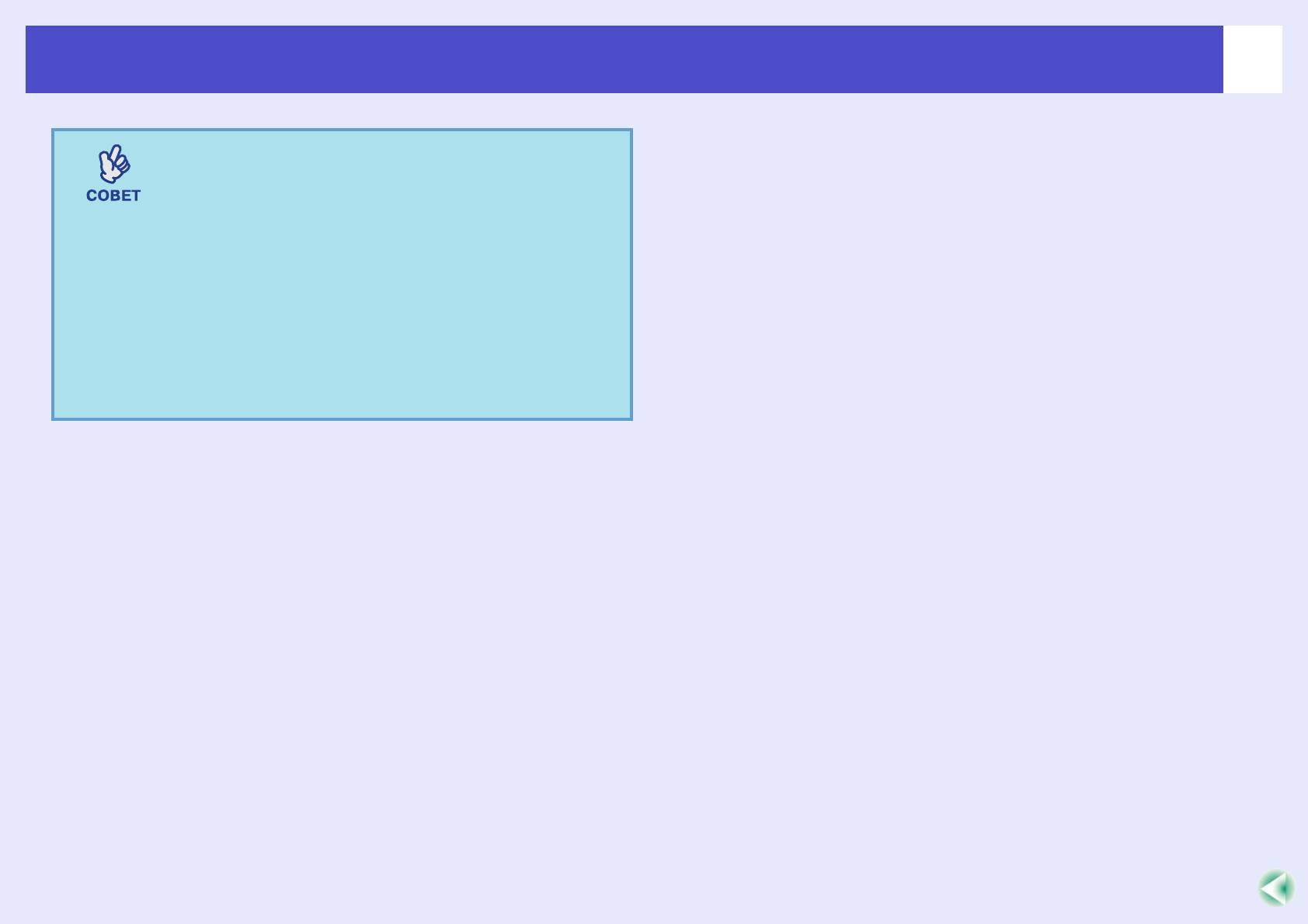
Функции улучшенного проецирования
25
•Если в настройках компьютера функции
кнопок мыши поменять местами, функции
кнопок пульта ДУ также поменяются.
•Функцию беспроводной мыши нельзя
использовать, когда:
· отображается меню конфигурации;
· отображается меню помощи;
· используется функция EZoom;
· идет захват логотипа пользователя;
· работает функция Pointer (Указатель);
· регулируется уровень громкости;
· используется функция сдвига изображения.
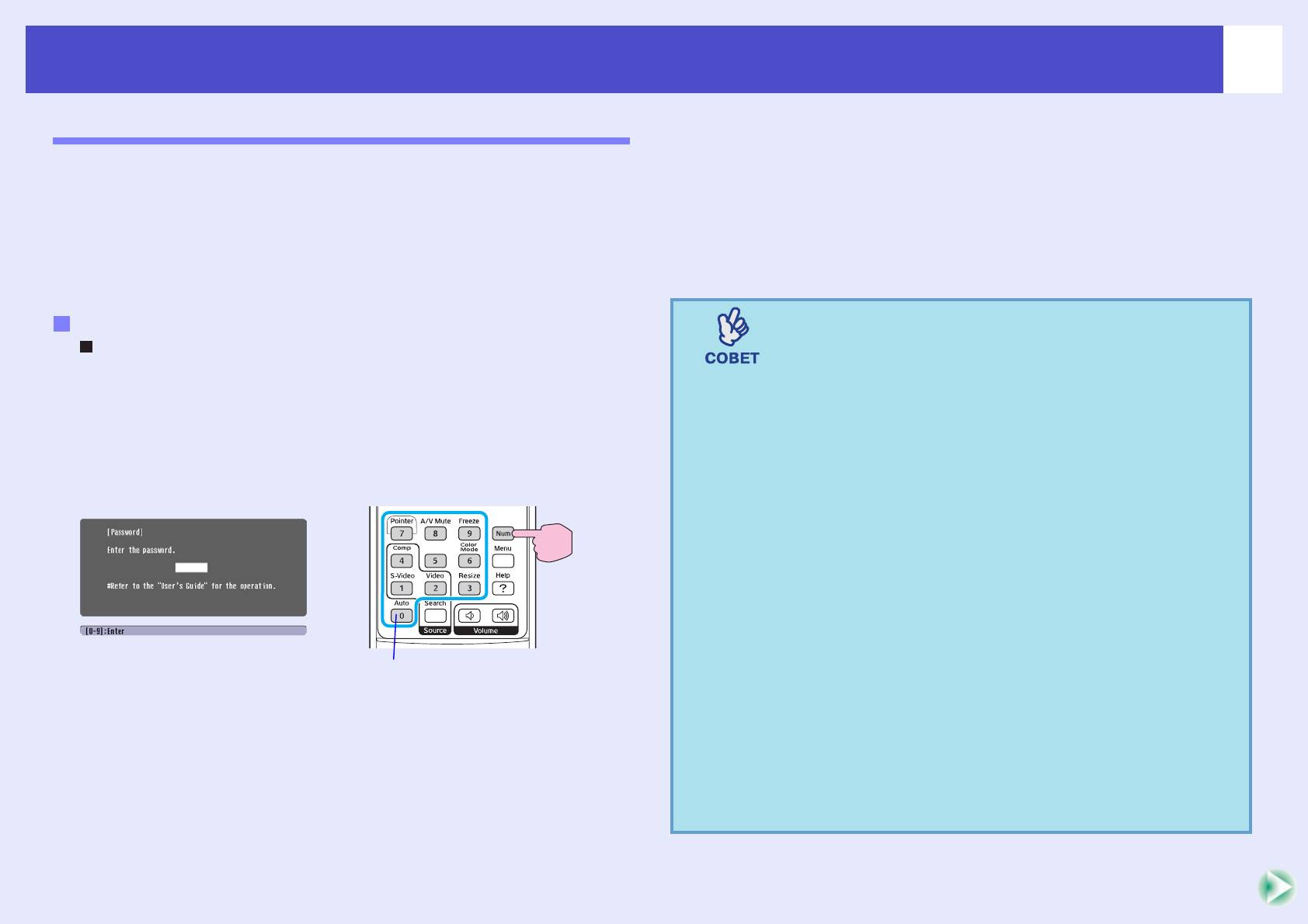
26
Функции безопасности
Предотвращение кражи (защита паролем)
Если оставить шнур питания подключенным к электрической розетке
и включить питание проектора, когда он находится в режиме
ожидания, проецирование начнется без запроса пароля.
Если включена функция Password Protect (Защита паролем),
Окно с запросом пароля появляется, только когда питание включается
пользоваться проектором смогут только те пользователи, которым
в первый раз после отключения и повторного подключения шнура
известен пароль; пароль вводится каждый раз после включения
питания. Если включена функция Direct Power On и вы используете
проектора. Кроме того, в качестве фона экрана проецируется логотип
автоматический выключатель (или подобный) для централизованного
пользователя, который нельзя изменить. Это эффективная защита от
управления питанием, окно с запросом пароля будет появляться при
кражи. При поставке функция защиты паролем отключена.
первом включении проектора после восстановления подачи питания.
•Если три раза подряд ввести неправильный пароль,
Когда защита паролем включена
в течение примерно пяти минут будет отобра
Êîãäà ôóíêöèÿ Power ON Protect (Çàùèòà ïðè âêëþ÷åíèè
жаться сообщение "The projector’s operation will be
ïèòàíèÿ) âêëþ÷åíà (ON)
locked." ("Работа проектора будет
Когда питание включается в первый раз после подсоединения кабеля
заблокирована."), после чего проектор перейдет
в режим ожидания. Если это произошло,
электропитания к розетке или при выполнении функции Direct
отсоедините шнур питания от электрической
Power On (Прямое включение питания), появляется окно ввода
розетки, затем снова подсоедините его
пароля, изображенное ниже.
и включите питание проектора. Откроется
Ïóëüò ÄÓ
окно с запросом пароля. Введите пароль.
Если вы забыли пароль, запишите код запроса xxxx,
который отображается на экране Password Protect
Release, и обратитесь в ближайший сервисный
Íàæìèòå è
центр.
óäåðæèâàéòå
•Если вы повторите описанные выше действия
и введете неправильный пароль тридцать раз,
появится сообщение, приведенное ниже, после
которого проектор перестанет принимать
Êíîïêè öèôð
пароль. "The projector’s operation will be locked.
Удерживая кнопку [Num], введите пароль кнопками цифр.
Contact the nearest address provided in the "Inter
Если введен правильный пароль, начнется проецирование.
national Warranty Conditions" section of the Safety
Instructions/World Wide Warranty Terms booklet."
("Обратитесь по ближайшему адресу, указанному
в разделе Международные гарантийные условия
буклета Инструкции по безопасности/
Международные гарантийные условия.")
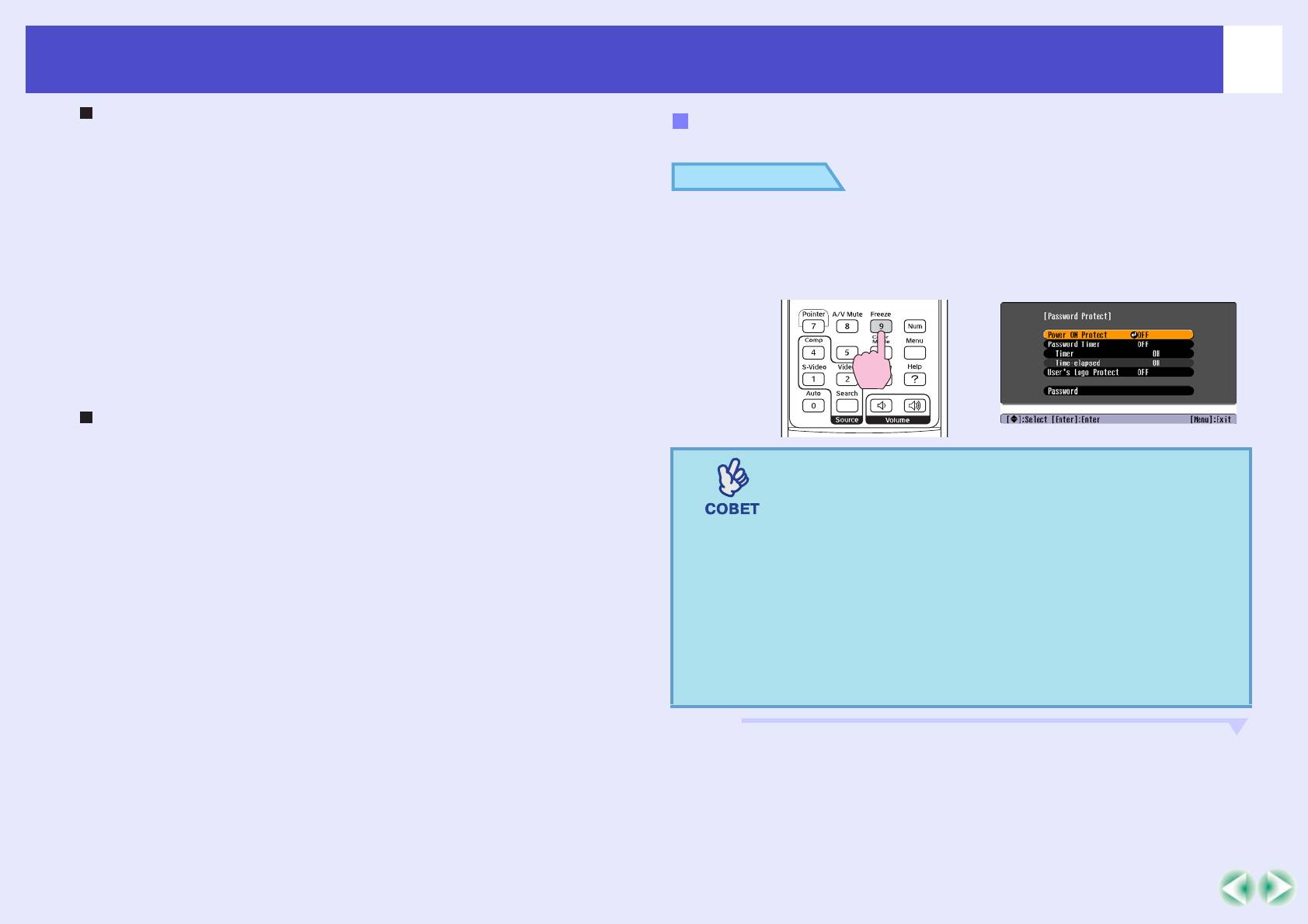
Функции безопасности
27
Êîãäà âêëþ÷åí ïàðàìåòð Password Timer (Ñ÷åò÷èê âðåìåíè
Настройка защиты паролем
ïàðîëÿ) è èñïîëüçóåòñÿ ôóíêöèÿ Timer (Ñ÷åò÷èê âðåìåíè)
Для включения защиты паролем сделайте следующее.
Окно ввода пароля не будет появляться при включении питания,
пока не пройдет заданное время. Когда указанное время истечет,
ПРОЦЕДУРА
окно с запросом пароля будет появляться при каждом включении
питания. Временем здесь называется общее время работы лампы
A Нажмите и удерживайте кнопку [Freeze] (Пауза)
проектора с момента закрытия меню.
примерно 5 секунд.
Если значение параметра Password Timer (Счетчик времени пароля)
Откроется меню Password Protect (Защита паролем).
равно OFF (Выкл.), окно с запросом ввода пароля будет появляться
Ïóëüò ÄÓ
каждый раз, когда шнур питания отключается, а затем повторно
подключается к электрической розетке. Если при включении питания
проектор находится в режиме ожидания, запрос пароля не будет
появляться.
Êîãäà ôóíêöèÿ User’s Logo Protect (Çàùèòà ëîãîòèïà
ïîëüçîâàòåëÿ) âêëþ÷åíà (ON)
Если попытаться выполнить любое из следующих действий
•Если функция Password Protect (Защита
Background Color (Фоновый цвет)над логотипом пользователя,
паролем) уже включена, откроется экран
появляется сообщение, и изменение параметра запрещается. Чтобы
Password (Пароль) .
изменить параметр, задайте параметру User’s Logo Protect (Защита
После ввода правильного пароля откроется меню
Password Protect (Защита паролем).
логотипа пользователя) значение OFF (Выкл.). sстр. 28
s
Когда защита паролем включена, стр. 26
• Запись логотипа пользователя.
•Если функция Password Protect (Защита
• Когда значение параметра Extended (Расширенные параметры) –
паролем) включена (выбрано значение ON
Display (Дисплей) – Background Color (Фоновый цвет) меняется
(Вкл.)), прикрепите прилагаемую наклейку
с Logo (Логотип) на Black (Черный) или Blue (Синий)
Password Protect (Защищено паролем) на любую
либо с Black (Черный) или Blue (Синий) на Logo (Логотип).
поверхность проектора в качестве меры по
• Когда меняется значение параметра ON (Вкл.) или OFF (Выкл.)
предотвращению кражи.
в меню Extended (Расширенные параметры) Display (Дисплей)
Startup Screen (Начальный экран).
B Включите функцию Power ON Protect (Защита
при включении питания).
(1) Выберите Power ON Protect (Защита при включении
питания) и нажмите кнопку [Enter].
(2) Выберите ON (Вкл.) и нажмите кнопку [Enter].
(3) Нажмите кнопку [Esc] (Отмена).
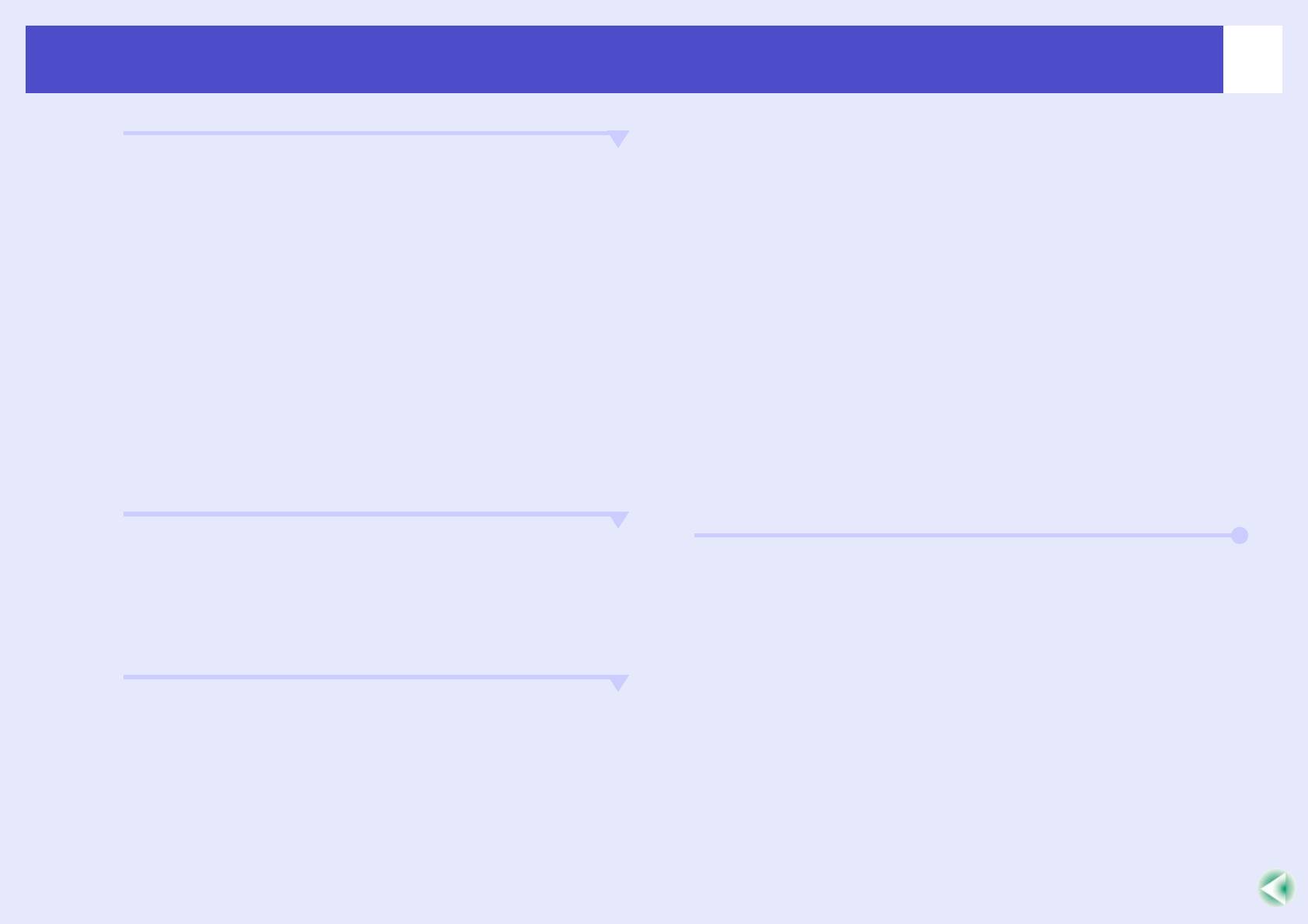
Функции безопасности
28
E Введите пароль.
C Включите Password Timer
(1) Чтобы задать пароль, выберите Password (Пароль)
(Счетчик времени пароля).
и нажмите кнопку [Enter].
Если вы не используете этот параметр, перейдите к шагу 4.
(2) Появится сообщение Change the password?
(1) Выберите пункт Password Timer (Счетчик времени
(Изменить пароль?). Выберите Yes (Да) и нажмите
пароля) и нажмите кнопку [Enter].
кнопку [Enter]. Пароль по умолчанию – 0000,
(2) Выберите ON (Вкл.) и нажмите кнопку [Enter].
вы можете задать любое другое значение.
(3) Нажмите кнопку [Esc] (Отмена).
Если выбрать No (Нет), снова появится экран,
(4) Выберите пункт Timer (Таймер), нажмите кнопку
показанный в шаге 1.
[Enter].
(3) Удерживая кнопку [Num], введите четырехзначный
(5) Удерживая кнопку [Num], кнопками на цифровой
пароль кнопками цифр. Введенный пароль будет
клавиатуре введите время в диапазоне от 1 до 9999
отображаться как "* * * *". После ввода четырех
часов и нажмите кнопку [Enter].
цифр появится окно подтверждения.
Если вы ошиблись, нажмите кнопку [Esc] (Отмена),
(4) Введите пароль еще раз.
затем заново введите время.
Появится сообщение The new password is stored
После завершения работы с меню Password Protect
(Новый пароль записан). Если вы введете
(Защита паролем), будет запущен счетчик времени.
неправильный пароль, появится сообщение
с просьбой повторно ввести пароль.
D Включите функцию User's Logo Protect (Защита
логотипа пользователя).
(1) Выберите пункт User's Logo Protect
и нажмите кнопку [Enter].
(2) Выберите ON (Вкл.) и нажмите кнопку [Enter].
(3) Нажмите кнопку [Esc] (Отмена).
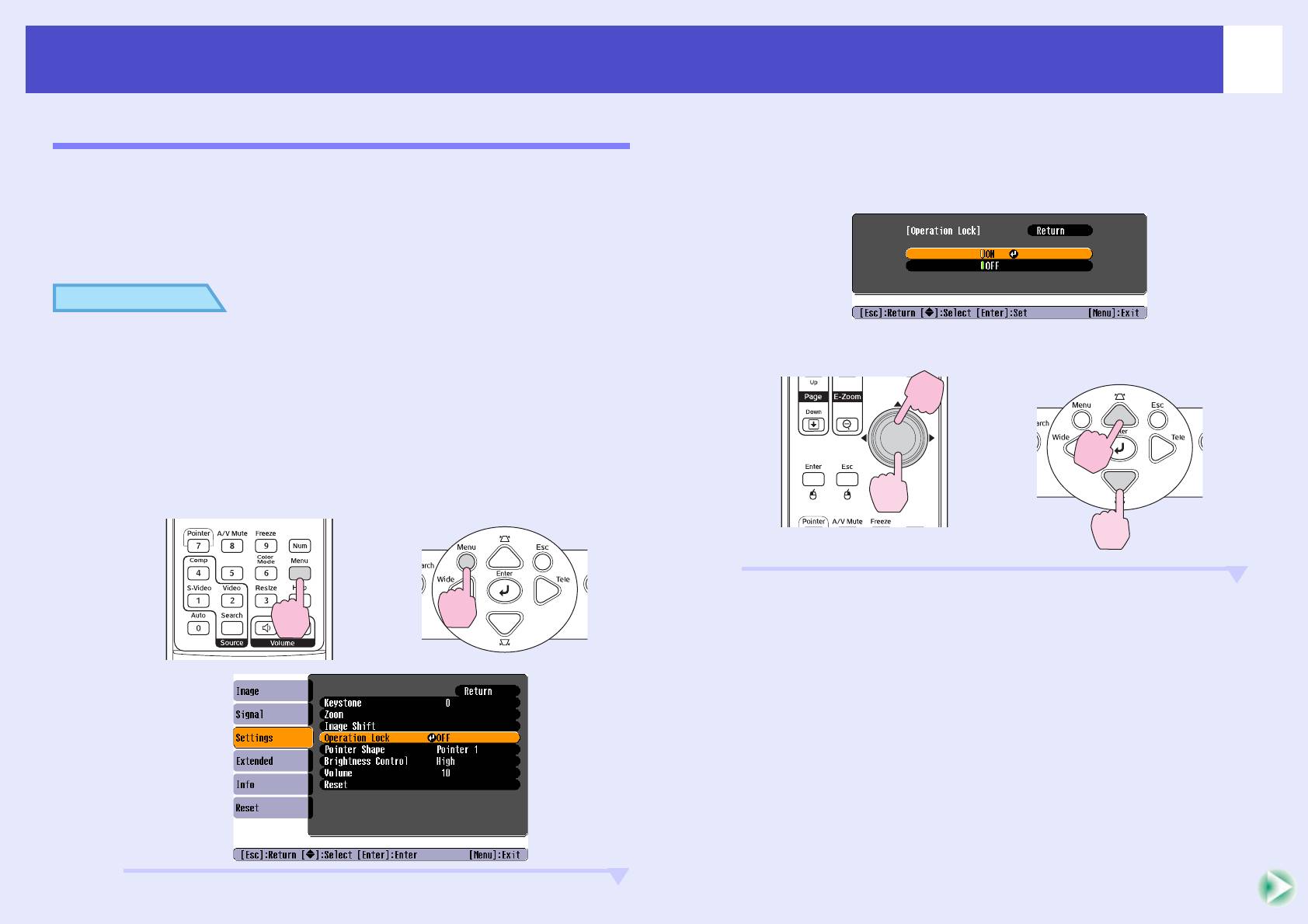
Функции безопасности
29
Функция блокировки кнопок
B Выберите ON (Вкл.).
Если выбрано значение ON (Вкл.), на панели управления
Эта функция блокирует кнопки на панели управления проектора.
не работают никакие кнопки, кроме кнопки [Power]
Она полезна во время проведения различных мероприятий,
(Питание).
например, если при демонстрации нужно отключить все операции
с кнопками и разрешить только проецирование, или в школе –
чтобы ограничить количество рабочих кнопок.
ПРОЦЕДУРА
Ïðè ïîìîùè ïóëüòà
Ïðè ïîìîùè
A В меню конфигурации выберите Settings
äèñòàíöèîííîãî óïðàâëåíèÿ
ïàíåëè óïðàâëåíèÿ
(Настройки) Operation Lock (Блокировка).
Подробное описание см. в разделе
"Использование меню конфигурации". sстр. 32
Функциональные кнопки и соответствующие
операции указаны внизу экрана.
Ïðè ïîìîùè ïóëüòà
Ïðè ïîìîùè
äèñòàíöèîííîãî óïðàâëåíèÿ
ïàíåëè óïðàâëåíèÿ
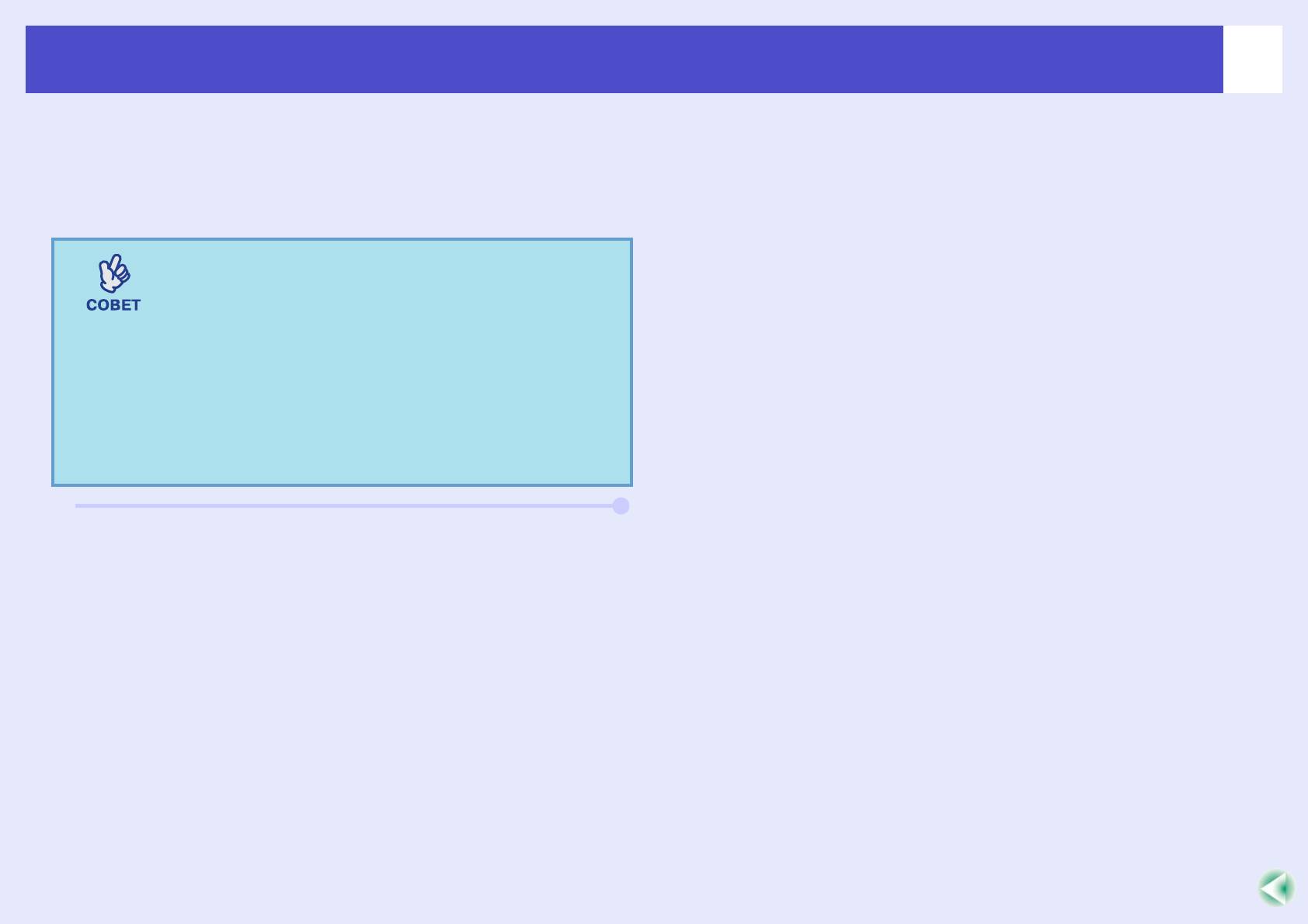
Функции безопасности
30
C В окне с запросом подтверждения
выберите Yes (Да).
Кнопки на панели управления будут заблокированы
согласно выбранному значению.
Блокировку панели управления проектора можно
снять двумя способами.
•При помощи пульта ДУ в меню конфигурации
измените значение параметра Settings
(Настройки) – Operation Lock (Блокировка):
выберите OFF (Выкл.).
•Удерживайте кнопку [Enter] на панели
управления проектора не менее 7 секунд;
появится соответствующее сообщение,
и блокировка будет снята.






